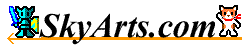|
- 使い方 -
アプリ起動時は真っ白の画面しか出ません。
端末の「メニュー」キーを押すと以下のようにメニュー項目が表示されます。
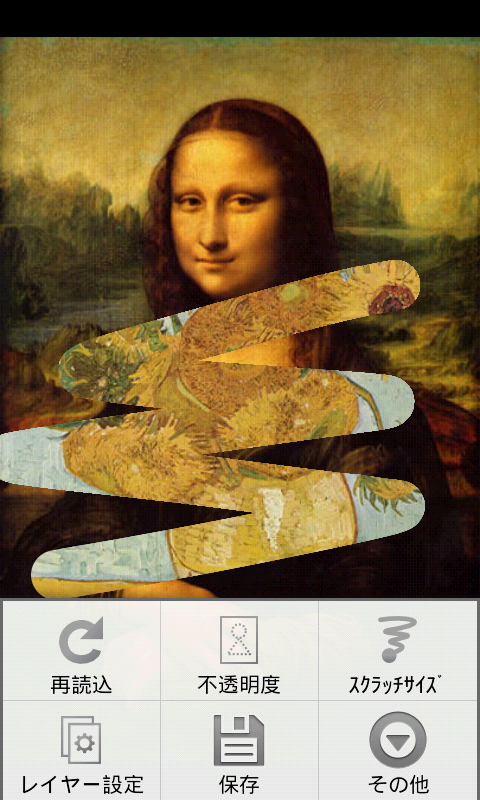
各メニュー項目の機能は以下の通りです。
再読込:
スクラッチした画像を最初の状態に戻します。 |
不透明度:
上のレイヤーの不透明度を設定します。 |
|
スクラッチサイズ:
スクラッチするサイズを変更する時に使用します。
|
レイヤー設定:
上下のレイヤーを設定する時に使用します。 |
保存:
加工した画像を保存する時に使用します。 |
ブックマーク設定:
ファイル管理画面で使用するブックマークの設定を行う時に使用します。 |
ヘルプ:
ヘルプを表示します。 |
- 再読込 メニュー -
このメニュー項目を選択すると画像を最初の状態に戻します。
何度でも最初からスクラッチできるので、ストレス解消にも使えるでしょう。
- 不透明度 メニュー -
このメニュー項目を選択すると不透明度ダイアログが表示され、上のレイヤーの不透明度を1から100の間で変更できます。
不透明度を下げると透明になっていきます。
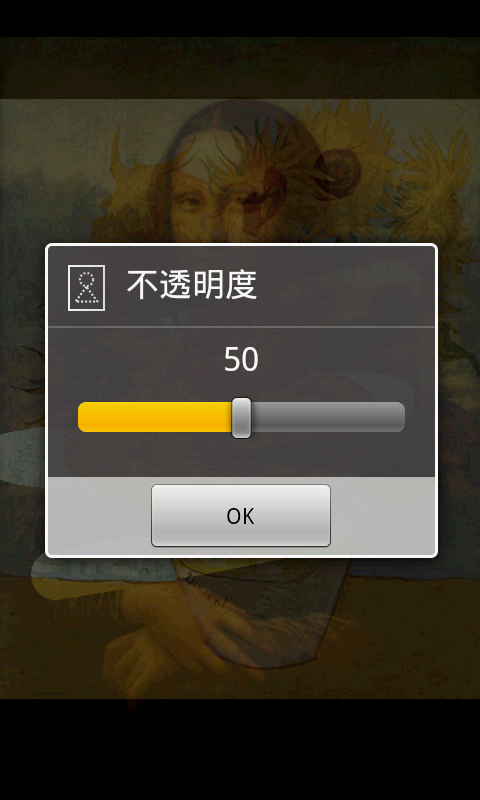
- スクラッチサイズ メニュー -
このメニュー項目を選択するとスクラッチサイズ設定画面が表示されます。
スクラッチサイズは1から100の間で変更できます。
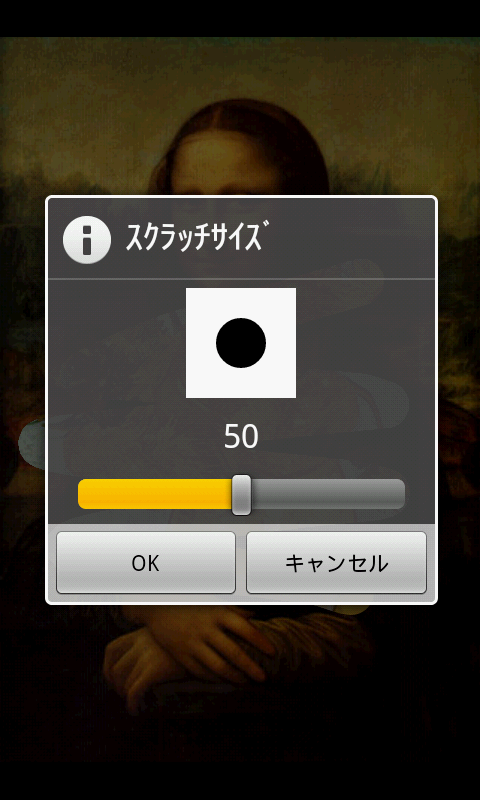
- レイヤー設定 メニュー -
このメニュー項目を選択するとレイヤー設定画面が表示され、上と下のレイヤーの設定ができます。
各レイヤーは画像と色を選択することができます。
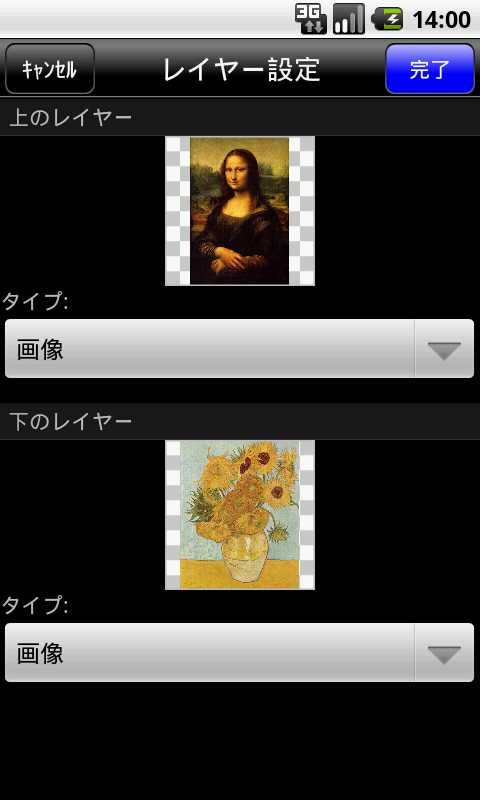
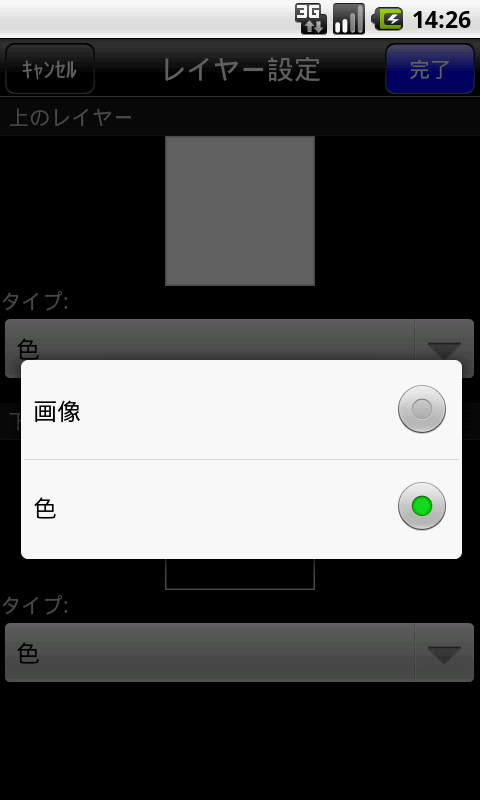
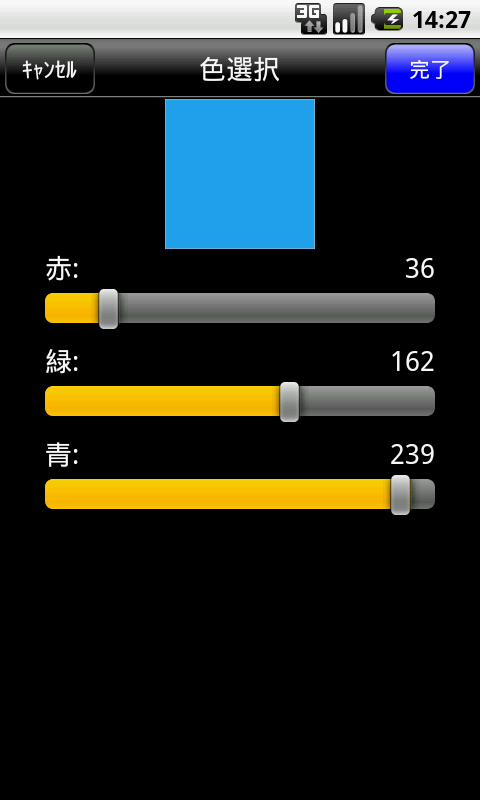
- 保存 メニュー -
このメニュー項目を選択するとフォルダ選択画面が開きます。
フォルダを選択すると下の階層に移動し、右上の上矢印ボタンを押すと上の階層に移動します。
ファイルを選択するとプロパティダイアログが表示されます。
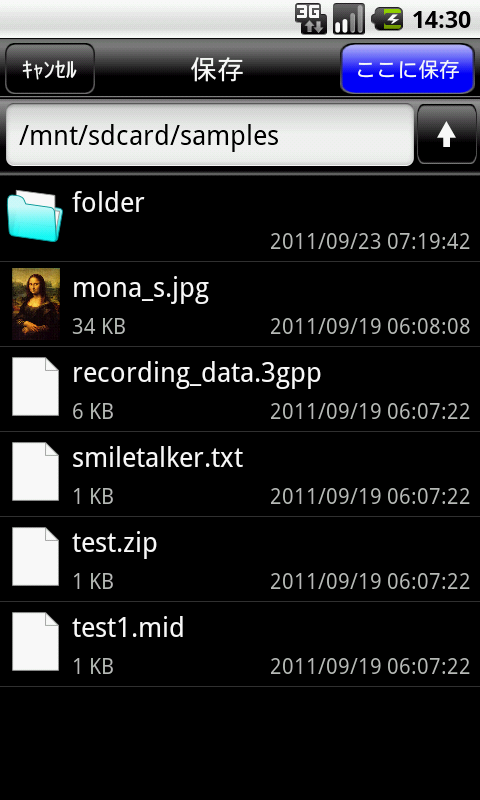
保存先フォルダを表示し、右上の「完了」ボタンを押すとファイル名入力ダイアログが表示されます。
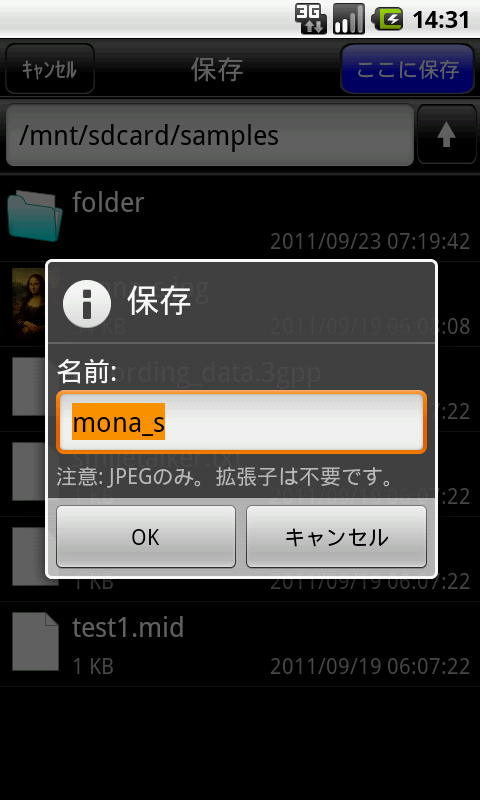
なお、保存できる画像形式はJPEGのみです。
基本的にSDカードなどの外部記憶装置に保存することになると思いますが、それ以外のパスも選択できます。しかし、端末内のメモリへの保存についてはOSが禁止している場合があり、保存に失敗することがあります。
- ブックマーク設定 メニュー -
このメニュー項目を選択するとブックマーク設定画面が開きます。
ブックマークの追加、編集、削除ができます。
順番設定メニューを選択すると順番設定画面が開き、表示する順番の設定ができます。
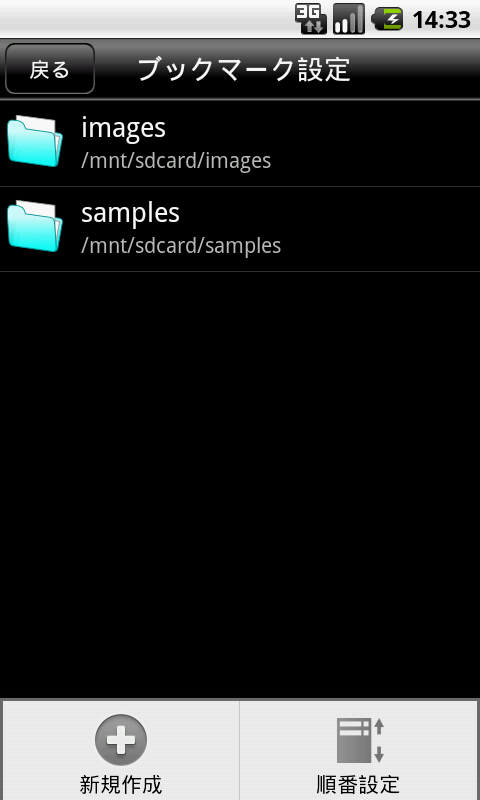
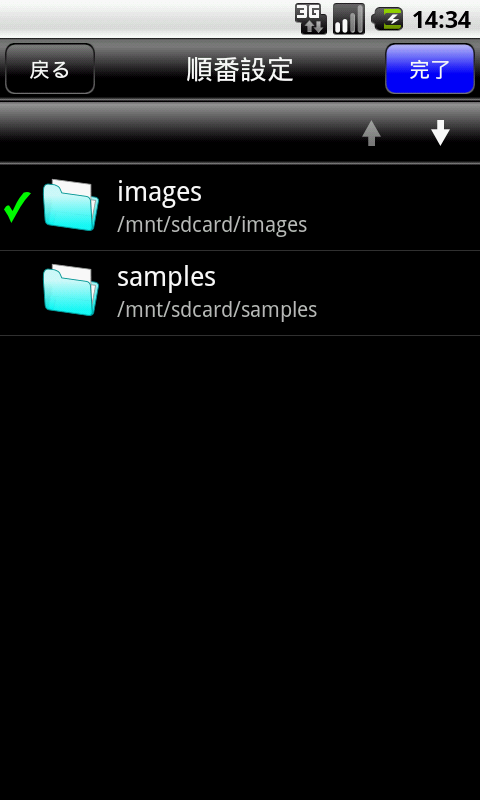
- ヘルプ メニュー -
このメニュー項目を選択するとヘルプを表示します。
|